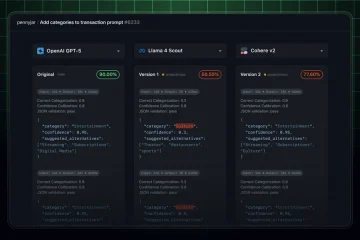SAFESEARCH Filtres Résultats explicites de la recherche Web. Avec le Dernières Windows 11 mises à jour Application Paramètres. Au lieu de cela, vous le contrôlez selon le compte bing (pour vos recherches de navigateur) ou vous force le mode strict pour un pc ou réseau en utilisant des règles DNS/hôtes simples. Vous trouverez ci-dessous les méthodes les plus rapides qui fonctionnent aujourd’hui, plus les correctifs lorsque SafeSearch semble «coincé». src=”https://www.digitalcizen.life/wp-content/uploads/2025/08/safesearch-settings-rurn-off.jpg”> Ouvrez Bing dans votre navigateur. Allez dans Paramètres → SafeSearch. Choisissez: strict -bloque du texte, des images et des vidéos explicites modérés -bloque des images et des vidéos explicites (par défaut) off -Aucun filtrage, enregistrez vos modifications.
Scope: s’applique aux résultats de la bing dans ce profil de navigateur. Répétez si vous utilisez plusieurs navigateurs ou profils.
2) Forcer STRICT SAFESEARCH sur un réseau entier (recommandé pour les écoles et les bureaux)
si vous voulez que chaque utilisateur de votre réseau obtienne des résultats stricts avec le contrôle verrouillé:
Dans votre routeur/DNS, map www.bing.com à strict.bing.com en tant que cname . Pour verrouiller la recherche sur la barre latérale Microsoft Edge, cartographier également EDSERSERVICES.BING.COM à strict.bing.com .
Pourquoi CNAME: Utilisation d’un CNAME continue de fonctionner si l’IP derrière strict.bing.com change.
3) Forcer STRICT Safesearch sur un seul PC Windows (fichier hôte)
bon pour un PC enfant ou un ordinateur domestique partagé.
Open Notpad comme Administrateur . Ouvrez le fichier des hôtes: C: \ Windows \ System32 \ Drivers \ etc \ hosts dans invite de commande , exécutez: ping strict.bing.com et notez l’IP que vous obtenez. Ajoutez ces lignes à la fin du fichier des hôtes (remplacez par l’IP que vous avez vu): cSharpCopyEdit
Remarque: Seuls les administrateurs peuvent annuler ce changement.
4) Pourquoi SafeSearch pourrait être”coincé”sur strict
en vertu de 18 ans ou de la famille Microsoft -les comptes pour les mineurs peuvent être automatiquement établis pour être stricts pour se conformer aux lois et aux familles locales. Dispositifs gérés -Votre travail/école peut appliquer des règles de réseau ou d’appareils. Délivrage de profil de navigateur -Vous l’avez changé dans un navigateur/profil mais recherchez dans un autre.
FAQ
Cela affecte-t-il la recherche Windows dans la barre des tâches?
Contrôles safesearch web Résultats de recherche (Bing). La recherche Windows Taskbar n’est plus là où vous basculez SafeSearch.
Dois-je le modifier dans chaque navigateur?
Pour les paramètres au niveau du compte, oui-Per Profile du navigateur. Pour l’application du réseau/de l’appareil, non-les rules s’appliquent universellement.
est complètement non filtré?
OFF supprime le filtrage de safesearch de Bing. Le filtrage séparé par votre FAI, votre organisation ou votre logiciel de sécurité peut toujours s’appliquer.
Qu’en est-il de la barre latérale Edge (Copilot/Discover Search)?
Appliquer stricte pour la barre latérale en mappant les edgeservices. affectsChange just for meSet SafeSearch in Bing settingsBrowser → BingYour current browser profileForce Strict for everyone on my Wi‑FiDNS CNAME www.bing.com → strict.bing.com (+ edgeservices.bing.com)Router/DNSAll users on the networkForce Strict on a single PCHosts file map to strict.bing.comc: \ windows \ System32 \ Drivers \ etc \ hostStThat Windows Device Unily
Pour une modification personnelle rapide, utilisez les paramètres de Bing. Si vous avez besoin d’un filtrage strict garanti, utilisez dns (largeur du réseau) ou hôtes (par appareil). Si SafeSearch ne change pas, vérifiez les politiques de sécurité familiale ou d’organisation.